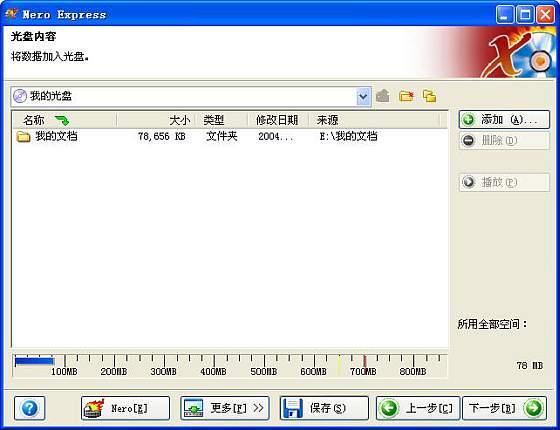专业刻录软件:Nero Burning ROM新版试用(4) | |
|---|---|
| http://www.sina.com.cn 2005年04月07日 15:14 新浪科技 | |
|
文/冰蛋 三、快捷刻录——Nero Express Nero Express是Nero Burning ROM的简化版本,只是在界面上做了简化,看上去没有过多的按钮,但实际功能和Nero Burning ROM一样,操作起来更加方便、快捷,非常适合初接触Nero的用户使用。 第一步:通过程序组或Nero StartSmart的应用程序栏直接启动Nero Express。 第二步:在Nero Express界面上选择刻录光盘的类别,也可直接通过Nero StartSmart界面选择刻录类别,直接启动Nero Express(例如要创建数据光盘)。
第三步:在打开的编辑窗口中点击“添加”按钮或直接将需要刻录内容拖放至编辑窗口中,点击“下一步”按钮进入刻录窗口(图7)。 第四步:在刻录窗口中选择当前刻录机的类型、刻录份数、光盘名称等内容后,点击“刻录”按钮即可。 四、备份功能——Nero BackItUp Nero不但是刻录强者,就连备份也是好手。在使用电脑过程中,我们经常会备份一些重要的文件、程序或数据,以备后用。在Nero中Nero BackItUp就是专注于备份和恢复数据的应用程序,不但功能强大,而且方便易操作,丝毫不逊于一些专业的备份工具。 1、备份 第一步:通过“开始→程序→Nero→Nero 6 Ultra Edition→Nero BackItUp”或直接在Nero StartSmart的应用程序栏里启动Nero BackItUp。
第二步:在打开的Nero BackItUp界面上点击“创建新备份”按钮,打开备份向导(图8)。 第三步:接下来选择备份源,即:需要备份的文件或文件夹,点击“下一步”按钮。 第四步:打开备份设置窗口,点击“目标”下拉菜单,选择需要备份的目标驱动器(可选镜像刻录机备份镜像文件);之后点击“备份类型”下拉菜单,选择备份数据的类型,其中Nero BackItUp提供了四种备份类型(完全备份、更新备份、差异备份、增量备份),用户根据实际需要选择即可(图9)。
第五步:根据提示输入备份名称、说明等内容后,点击“备份”按钮即可。 [上一页] [1] [2] [3] [4] [5] [6] [7] [下一页]
|
|
|
| 新浪首页 > 科技时代 > 技术 > Nero Burning ROM专题 > 正文 |
|
| ||||||||||||||||||||||||||||||||||||
| ||||||||||||||||||||||||||||||||||||||||||||||||||||||||||||||